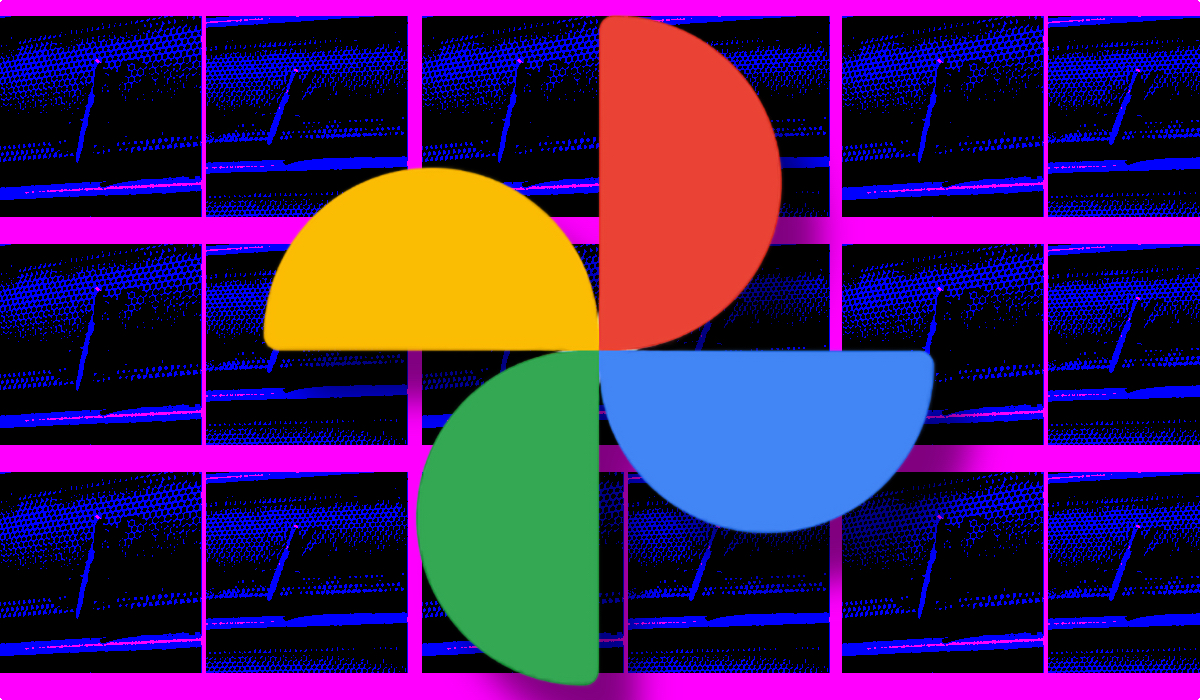Le thème sombre, une fonctionnalité adoptée par de nombreux services et applications pour son confort visuel et ses avantages en matière de consommation d’énergie, est désormais disponible sur la version web de Google Photos. Ce déploiement tant attendu marque le dernier-né des efforts continus de Google pour uniformiser ses interfaces utilisateur à travers ses plateformes, offrant ainsi une expérience utilisateur homogène, que ce soit sur mobile ou sur ordinateur.
L’importance de la transition vers le thème sombre
Adopter le thème sombre n’est pas seulement une question de style, mais aussi de confort et de santé visuelle. En réduisant la quantité de lumière émise par l’écran, ce mode permet de diminuer la fatigue oculaire, en particulier lors de l’utilisation prolongée des écrans en conditions de faible luminosité. Le thème sombre aide également à économiser la batterie, un aspect particulièrement apprécié des utilisateurs de dispositifs à écran OLED.
Sur Google Photos, le choix des tons noirs au lieu de nuances de gris foncé, souvent utilisées dans d’autres applications, améliore non seulement le contraste et la lisibilité, mais contribue également à un visuel plus élégant et moderne. Ce choix esthétique permet de mettre davantage en valeur le contenu visuel, qu’il s’agisse de photos de famille ou de galerie d’art numérique.
Activation du thème sombre sur Google Photos Web
Pour profiter de cette option sur Google Photos via navigateur web, les utilisateurs doivent suivre quelques étapes simples :
- Visitez Google Photos depuis votre navigateur préféré.
- Si vous n’êtes pas déjà connecté, connectez-vous à votre compte Google.
- Cliquez sur l’icône des paramètres (le symbole de la roue dentée) situé en haut à droite de l’écran.
- Dans le menu des paramètres, cherchez la section « Apparence ».
- Sélectionnez l’option « Thème sombre ».
Grâce à cette fonctionnalité ajustable, vous pouvez non seulement choisir entre les modes clair et sombre, mais aussi permettre au thème de s’ajuster automatiquement en fonction du réglage global de votre système, offrant ainsi une continuité visuelle sur tous vos appareils.
Impact et perspective utilisateur
La mise à jour de Google Photos avec le mode sombre représente une amélioration de la personnalisation de l’expérience utilisateur, répondant à une demande populaire. De nombreux utilisateurs avaient déjà profité de cette option sur les apps mobiles et sont ravis de voir cette cohérence atteinte sur le web. Cela reflète également le souci croissant des grandes entreprises technologiques de répondre aux besoins variés des utilisateurs, en adaptant constamment leurs plateformes pour insuffler efficacité et confort.
Par ailleurs, cette évolution illustre une tendance plus large vers un design numérique plus flexible, qui s’aligne sur des pratiques technologiques axées sur le bien-être de l’utilisateur. En offrant la possibilité de basculer facilement entre les modes visuels, Google Photos ne se contente pas de moderniser son offre, mais enrichit également l’engagement en permettant une photographie digitale plus intuitive et agréable.